긴급 통화 해킹을 사용하여 iPhone 잠금을 해제 할 수 있습니까? 기기의 비밀번호를 잊어버렸는데 잠금을 해제할 방법이 없다면 악몽이 될 수 있습니다. 다른 계정 비밀번호를 유지하면 대부분 장치의 비밀번호를 잊어버립니다.
예를 들어 소셜 미디어 계정, 이메일, 모바일 장치의 비밀번호를 기억하세요. 하지만 기기의 비밀번호가 기억나지 않더라도 걱정할 필요가 없습니다. iPhone의 잠금을 해제하는 데 사용할 수 있는 몇 가지 방법이 있습니다. 이 기사에서는 긴급 통화 해킹을 사용하여 장치를 잠금 해제하는 방법을 배웁니다. 자세히 알아보려면 계속 읽어보세요!
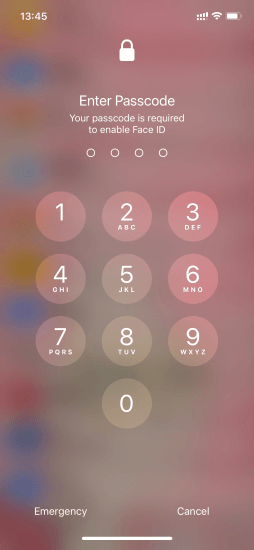
긴급 통화 화면을 사용하여 iPhone을 잠금 해제하는 해킹은 이전 iOS 버전이 설치된 장치에서만 작동합니다. iOS 14 및 최신 모델이 설치된 가젯에서는 작동하지 않을 수 있습니다. iPhone 긴급 다이얼러 코드를 호출해 기기 잠금을 해제해 보세요. 이 트릭을 사용하려면 번호를 반복해서 눌러야 작동합니다.
다음은 긴급 통화 해킹으로 iPhone을 잠금 해제하는 몇 가지 단계입니다.
Step 1. iPhone을 켜고 긴급 통화 화면으로 이동하세요. 비밀번호를 입력하지 말고 곧바로 긴급 통화 화면으로 이동하세요.
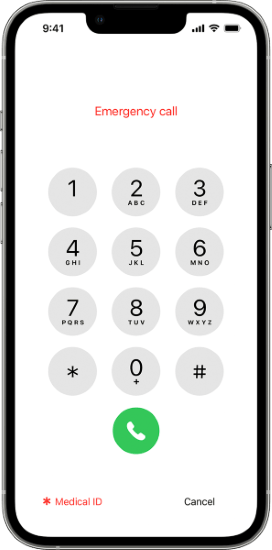
2단계. 어떤 번호 로든 반복적으로 전화를 걸고, 통화가 끝날 때마다 즉시 취소하세요. 임의의 번호일 수도 있고 비상 연락처일 수도 있습니다.
Step 3. 해당 번호로 반복 호출 후 홈 버튼을 누르세요. 그러면 휴대폰의 홈 화면으로 이동하며, 이는 프로세스가 성공적임을 의미합니다.
올바른 비밀번호를 모르기 때문에 잘못된 비밀번호만 시도하면 됩니다. 위의 단계가 작동하지 않으면 다음 단계에 따라 이 방법으로 iPhone의 잠금을 해제해 보세요.
1단계. iPhone을 다시 시작하고 잘못된 비밀번호를 입력한 후 취소를 누릅니다.
2단계. 귀하의 장치는 방금 입력한 비밀번호를 인식하지 못합니다. 따라서 취소 후 긴급통화 버튼을 눌러주시면 됩니다.
3단계. 장치 끄기 슬라이드가 나타날 때까지 전원 버튼을 길게 누릅니다.
Step 4. 꺼지는 화면이 나타나면 취소하고 잘못된 번호를 누르세요. 그러면 iPhone 화면에 파란색 작업 표시줄이 표시됩니다. 그런 경우에는 잘못된 번호로 전화를 걸고 즉시 취소하십시오.
Step 5. 다음으로 화면을 빠르게 켜고 끄세요.
6단계. 전원 버튼을 길게 누른 다음 끄기 슬라이더가 나타나기 전에 긴급 통화 아이콘을 최대한 빨리 누릅니다.
거기 있어요. 비밀번호 없이 iPhone의 잠금을 해제했습니다. 그러나 해킹을 하면 다이얼러, 연락처, 사진에만 액세스할 수 있습니다. 다른 기능의 잠금을 해제하려고 하면 휴대폰이 화면 잠금으로 돌아갑니다.
더 보기: 5가지 방법으로 iPhone/iPad에서 Apple ID를 우회하는 방법은 무엇입니까? [업데이트 및 검증됨]
위의 방법이 휴대폰에서 작동하지 않는 경우 iPhone 화면 잠금을 해제하는 다른 안정적인 방법은 다음과 같습니다.
iPhone을 잠금 해제하는 가장 안정적인 방법은 전문 iOS 기기의 잠금 해제 도구를 사용하는 것입니다. 시장에는 고유한 기능, 장단점, 가격을 지닌 다양한 도구가 있습니다. 결과적으로 올바른 도구를 선택하는 것이 어려울 수 있습니다. 하지만 이 iOS 잠금 해제 애플리케이션은 iOS 기기의 화면 잠금을 우회하는 데 가장 적합한 도구입니다.
iOS 잠금 해제 애플리케이션을 사용하면 iPhone의 6자리/4자리 비밀번호, Touch ID, Face ID, 지문, 패턴, MDM, SIM 잠금 등을 쉽게 제거 할 수 있습니다. 기기의 화면 잠금을 제거하려는 사람이라면 누구나 선택할 수 있는 옵션입니다. 이 애플리케이션은 다음과 같은 강력한 기능으로 인해 전 세계 수백만 명의 만족스러운 사용자가 사용해 왔습니다.
다음은 iOS Unlock 애플리케이션을 사용하여 iPhone을 잠금 해제하는 방법입니다.
01 PC에 애플리케이션을 다운로드, 설치, 실행하는 것부터 시작하세요. 작동하는 USB 코드를 사용하여 iPhone을 컴퓨터에 연결하고 이 컴퓨터 신뢰 팝업 메시지 아래의 신뢰 버튼을 누릅니다.
02 잠금 해제 > iOS 화면 잠금 해제를 누른 후 다음 화면의 시작 버튼을 눌러 계속하세요.

03 그런 다음 iPhone 유형을 선택하고 컴퓨터 화면의 단계에 따라 iPhone을 DFU 모드로 전환하세요 .

04 iPhone을 DFU 모드로 성공적으로 전환하면 도구가 자동으로 장치 모델을 감지합니다. 올바른 시스템 버전을 선택합니다. 완료되면 시작을 클릭하여 계속 진행합니다.

05 진행률 표시줄에 iOS 펌웨어 다운로드 진행 상황이 표시됩니다. 성공적으로 다운로드한 후 지금 잠금 해제 버튼을 선택하여 잠금 해제 프로세스를 시작하세요.

06 애플리케이션 인터페이스에서 000000을 입력하고 잠금 해제 버튼을 클릭하여 잠금 해제 작업을 확인합니다. 프로세스가 완료될 때까지 기다린 후 완료 버튼을 클릭하세요.

긴급 코드를 사용하여 iPhone을 잠금 해제할 수 없는 경우 Apple ID와 암호를 사용하여 전화기를 지워 보십시오. 이 방법은 iOS 15.2 이상으로 업데이트된 기기에서 사용할 수 있습니다. 이 트릭을 사용하면 iPhone의 모든 데이터와 설정을 지우고 재설정할 수 있습니다.
1단계. iPhone을 켜고 화면 하단에 iPhone 지우기 옵션이 나타날 때까지 비밀번호를 반복해서 입력해 보세요.
2단계. iPhone 지우기 옵션을 선택하고 다시 탭하여 작업을 확인합니다.

3단계. Apple ID와 비밀번호를 입력하여 iPhone의 Apple ID에서 로그아웃하세요.
4단계. 다음으로 iPhone 지우기를 클릭하세요. 이 작업을 수행하면 비밀번호를 포함하여 장치의 모든 설정과 데이터가 삭제됩니다.
5단계. Apple 장치를 다시 시작하고 화면의 지시에 따라 새 비밀번호를 사용하여 iPhone을 다시 설정하는 데 도움을 받으십시오.
iCloud는 iPhone의 데이터를 백업하는 데 유용합니다. 비밀번호가 기억나지 않는 경우에도 장치 잠금을 해제하는 데 도움이 될 수 있습니다. 나의 iPhone 찾기 기능을 사용하면 iCloud를 통해 iPhone 데이터를 지우고 다시 설정할 수 있습니다.
다음은 iCloud를 사용하여 iPhone을 잠금 해제하는 방법입니다.
1단계. 다른 기기를 사용하여 공식 iCloud 웹사이트를 방문합니다. Apple ID와 비밀번호를 입력하세요. 이렇게 하면 iCloud에 로그인하는 데 도움이 됩니다.
2단계. 로그인한 후 내 iPhone 찾기를 선택하고 모든 장치를 클릭합니다.
3단계. iPhone과 iPhone 지우기 옵션을 선택합니다. 화면의 지시에 따라 기존 비밀번호 등 기기의 데이터를 삭제하세요.

4단계. 과정이 끝나면 전화기를 다시 설정하고 새 비밀번호를 입력하세요.
iTunes를 사용하여 iPhone을 잠금 해제하려면 다음 단계를 따르세요.
1단계. Apple 장치를 Mac 또는 PC에 연결하고 복구 모드로 전환합니다.
2단계. 다음으로, iTunes를 실행하고 iTunes 인터페이스 왼쪽에서 iPhone을 찾으세요.
3단계. 기기를 백업하지 않은 경우 지금 백업을 클릭하여 먼저 iTunes를 사용하여 백업하세요.
4단계. iPhone 복원 옵션을 선택하고 복원 버튼을 누르세요.

5단계. 복원 프로세스가 완료될 때까지 기다립니다. 그런 다음 iPhone을 다시 설정하고 새 암호를 입력할 수 있습니다.
휴대폰 비밀번호를 잊어버린 경우 시도해 볼 수 있는 또 다른 방법은 Siri를 사용하는 것입니다. 이 해킹은 iOS 10 이상을 실행하는 iPhone에서 사용할 수 있습니다. 이 방법을 사용하려면 Siri 응용 프로그램을 활성화하고 iPhone을 안정적인 인터넷 연결에 연결해야 합니다.
1단계. Siri가 활성화될 때까지 iPhone의 홈 버튼을 잠시 누르고 있습니다. 그런 다음 Siri에게 몇 시인지 물어보세요. 화면에 시계가 표시되는 것을 볼 수 있습니다.
2단계. 시계를 클릭하고 오른쪽 상단에 있는 + 기호를 눌러 시계에 액세스하세요.

3단계. 검색창에 원하는 도시를 입력하고 쉽게 식별할 수 있도록 강조 표시되는 것을 지켜보세요. 제시된 새 옵션에서 선택한 항목이 나타나면 공유를 클릭하기만 하면 됩니다.

4단계. 메시지 옵션을 선택하고 받는 사람 필드에 이름이나 연락처를 입력한 다음 Enter 키를 누릅니다. 입력한 단어는 녹색 으로 표시됩니다. 오른쪽에 있는 + 기호를 누르고 새 연락처 만들기를 선택합니다.
5단계. 이제 갤러리로 가서 홈 키를 누르면 추가 사진을 선택합니다. 이렇게 하면 iPhone의 비밀번호 보호가 우회 됩니다.

iPhone의 비밀번호를 잊어버리면 당황스러울 수 있습니다. 그러나 위에서 설명한 방법을 사용하여 iPhone을 잠금 해제할 수 있습니다. 프로세스를 단순화하려면 iOS 잠금 해제와 같은 전문 도구를 사용하는 것이 좋습니다. iOS Unlock은 모든 iOS 기기의 잠금을 신속하게 제거하는 강력한 애플리케이션입니다.
관련 기사:
비밀번호 없이 iPad에서 Apple ID를 제거하는 4가지 방법(쉽고 빠르게)
iCloud 활성화를 쉽게 우회할 수 있는 상위 5가지 iCloud 우회 도구